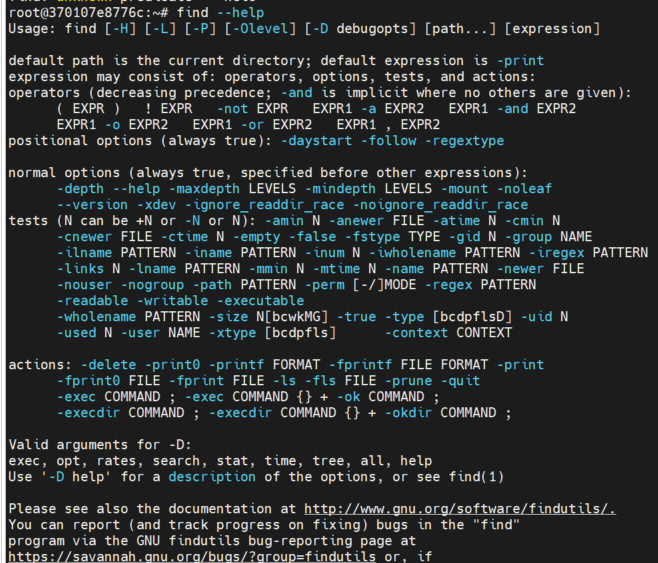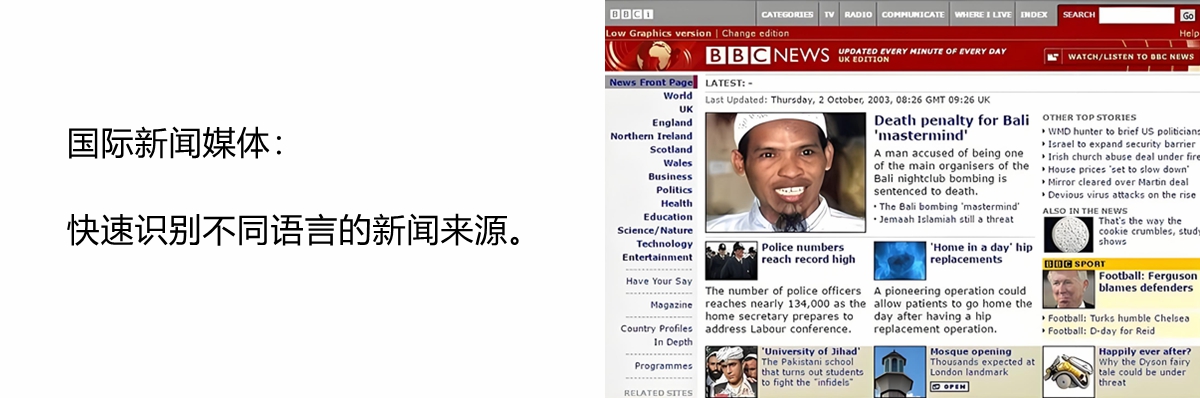- 在树莓派终端中查看IP
在终端中输入命令来查看IP地址。最常用的命令是:
注意,这里的参数I是大写的,它表示查看本机上所有配置的IP地址(包括IPv4和IPv6,如果有的话)。如果你只需要查看IPv4地址,并且你的树莓派上安装了ip命令,也可以使用:hostname -I
然后查找包含inet的行,其后面的地址即为IPv4地址。ip addr show - 启用SSH服务
-
通过TF卡启用SSH:
将树莓派的TF卡从Pi上拔下来,插到电脑上。
在TF卡的根目录下新建一个名为ssh的空白文件(无扩展名)。
将TF卡插回树莓派,重新上电。 -
通过命令行启用SSH:
如果你可以通过HDMI显示器、键盘和鼠标直接操作树莓派,可以打开终端并输入sudo raspi-config。
在raspi-config菜单中,选择“Interfacing Options” -> “SSH” -> “Enable SSH”。


-
退出并重启树莓派。
-
检查SSH服务状态:
在树莓派的终端中输入sudo systemctl status ssh,查看SSH服务是否已启动。
如果未启动,使用sudo systemctl start ssh命令启动SSH服务。
- 配置防火墙
检查并允许SSH端口通过防火墙:
如果你的树莓派上启用了防火墙(如ufw或iptables),确保已允许SSH连接通过。
你可以使用sudo ufw allow 22(对于ufw)来允许SSH端口(默认22)通过防火墙。 - 使用SSH客户端连接
- 打开SSH客户端:
在Windows上,你可以使用PuTTY等SSH客户端。
在Linux或Mac上,你可以直接使用终端。 - 输入树莓派的IP地址和端口号:
在SSH客户端中输入树莓派的IP地址(如ssh pi@<树莓派IP地址>),端口号默认为22,通常不需要额外指定。 - 登录:
使用树莓派的默认用户名(通常是pi)和密码(默认是raspberry)登录。如果你已经更改了密码,请使用新密码。